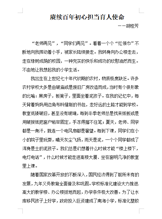DreamweaverJavaScript行为操作
若水分享
1147
本文为大家介绍一下Dreamweaver中JavaScript行为操作使用,希望对大家有帮助。
一、在页面中附加JavaScript行为的方法
在Dreamweaver中,可以将行为附加到整个文档(即附加到<body>标签)中,也可以附加到多个其它的HTML元素中。
1. 打开文档,在文档窗口左下角的状态栏上点击<body>标签或者点击要附加行为的其它对象。
2. 点击“窗口”菜单,选择“行为”命令,打开行为面板。
3. 在行为面板中,单击“添加行为”按钮,在快捷菜单中选中需要附加的动作。
4. 选中一个动作后,会出现一个相关的对话框,来显示该动作的参数和说明。
5. 在对话框中,为该动作输入参数,然后单击“确定”按钮关闭对话框。
6. 在行为列表窗口中会显示添加的事件及其对应的动作。如果这不是所需要的触发事件,可以选择其它事件。
7. 至此完成了在页面中选定对象添加JavaScript行为的步骤。
提示:可以为一个事件指定多个动作。动作会按照它们在“行为”面板的“动作”列中的排列顺序执行,当然,也可以修改这个排列顺序。
二、修改或删除JavaScript行为
改变JavaScript行为的方法如下:
1. 点击“窗口”菜单,选择“行为”命令,打开行为面板。
2. 选择一个附加有JavaScript行为的对象或HTML元素。该JavaScript行为出现在行为面板中。
3. 按照以下的方法进行操作:
如果要编辑动作的参数,用鼠标选中行为事件,双击行为名称或者先选取它然后按下键盘Enter键,可以打开行为参数对话框,修改好对话框中的参数,点击“确定”按钮即可。
如果要改变事件的动作顺序,选取一个动作并点击“向上箭头或向下箭头”按钮即可。
如果要删除行为,选取它并点击“删除事件(一)”按钮,或者按键盘Delete键即可。
三、更新JavaScript行为
1. 打开行为面板。
2. 选择一个附加有JavaScript行为的对象或HTML元素。
3. 在行为面板中双击行为名称。
4. 在行为对话框中进行所需要的更改,然后单击“确定”按钮。
在此页面中所有附加该行为的对象都将得到更新。如果站点中的其它页面上也包含该行为,则必须逐页更新这些行为。
四、下载和安装第三方JavaScript行为
1. 打开行为面板,点击“添加行为”按钮。
2. 在下拉菜单中点击“获取更多行为”命令,打开Exchange(扩展)站点。
3. 浏览或搜索扩展包。
4. 下载并安装需要的扩展包。
一、在页面中附加JavaScript行为的方法
在Dreamweaver中,可以将行为附加到整个文档(即附加到<body>标签)中,也可以附加到多个其它的HTML元素中。
1. 打开文档,在文档窗口左下角的状态栏上点击<body>标签或者点击要附加行为的其它对象。
2. 点击“窗口”菜单,选择“行为”命令,打开行为面板。
3. 在行为面板中,单击“添加行为”按钮,在快捷菜单中选中需要附加的动作。
4. 选中一个动作后,会出现一个相关的对话框,来显示该动作的参数和说明。
5. 在对话框中,为该动作输入参数,然后单击“确定”按钮关闭对话框。
6. 在行为列表窗口中会显示添加的事件及其对应的动作。如果这不是所需要的触发事件,可以选择其它事件。
7. 至此完成了在页面中选定对象添加JavaScript行为的步骤。
提示:可以为一个事件指定多个动作。动作会按照它们在“行为”面板的“动作”列中的排列顺序执行,当然,也可以修改这个排列顺序。
二、修改或删除JavaScript行为
改变JavaScript行为的方法如下:
1. 点击“窗口”菜单,选择“行为”命令,打开行为面板。
2. 选择一个附加有JavaScript行为的对象或HTML元素。该JavaScript行为出现在行为面板中。
3. 按照以下的方法进行操作:
如果要编辑动作的参数,用鼠标选中行为事件,双击行为名称或者先选取它然后按下键盘Enter键,可以打开行为参数对话框,修改好对话框中的参数,点击“确定”按钮即可。
如果要改变事件的动作顺序,选取一个动作并点击“向上箭头或向下箭头”按钮即可。
如果要删除行为,选取它并点击“删除事件(一)”按钮,或者按键盘Delete键即可。
三、更新JavaScript行为
1. 打开行为面板。
2. 选择一个附加有JavaScript行为的对象或HTML元素。
3. 在行为面板中双击行为名称。
4. 在行为对话框中进行所需要的更改,然后单击“确定”按钮。
在此页面中所有附加该行为的对象都将得到更新。如果站点中的其它页面上也包含该行为,则必须逐页更新这些行为。
四、下载和安装第三方JavaScript行为
1. 打开行为面板,点击“添加行为”按钮。
2. 在下拉菜单中点击“获取更多行为”命令,打开Exchange(扩展)站点。
3. 浏览或搜索扩展包。
4. 下载并安装需要的扩展包。